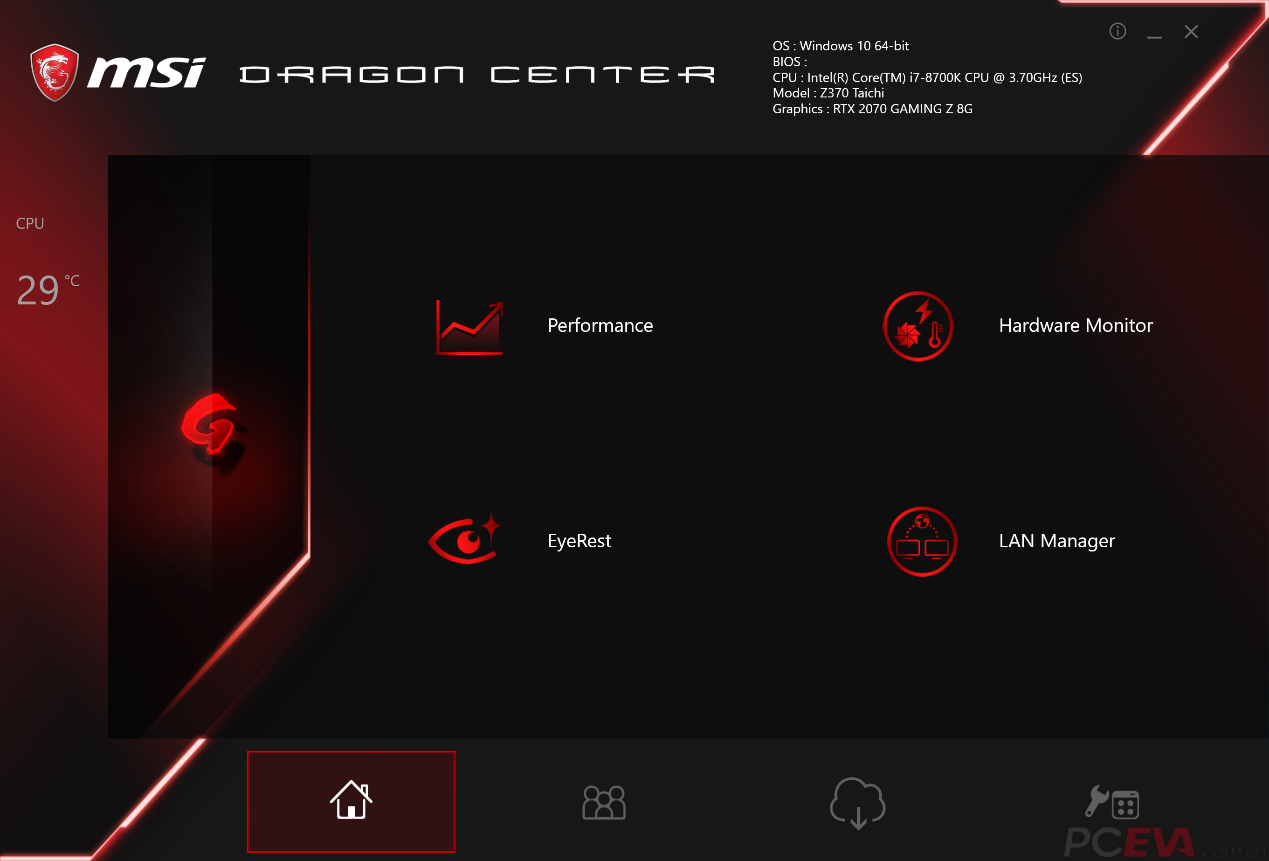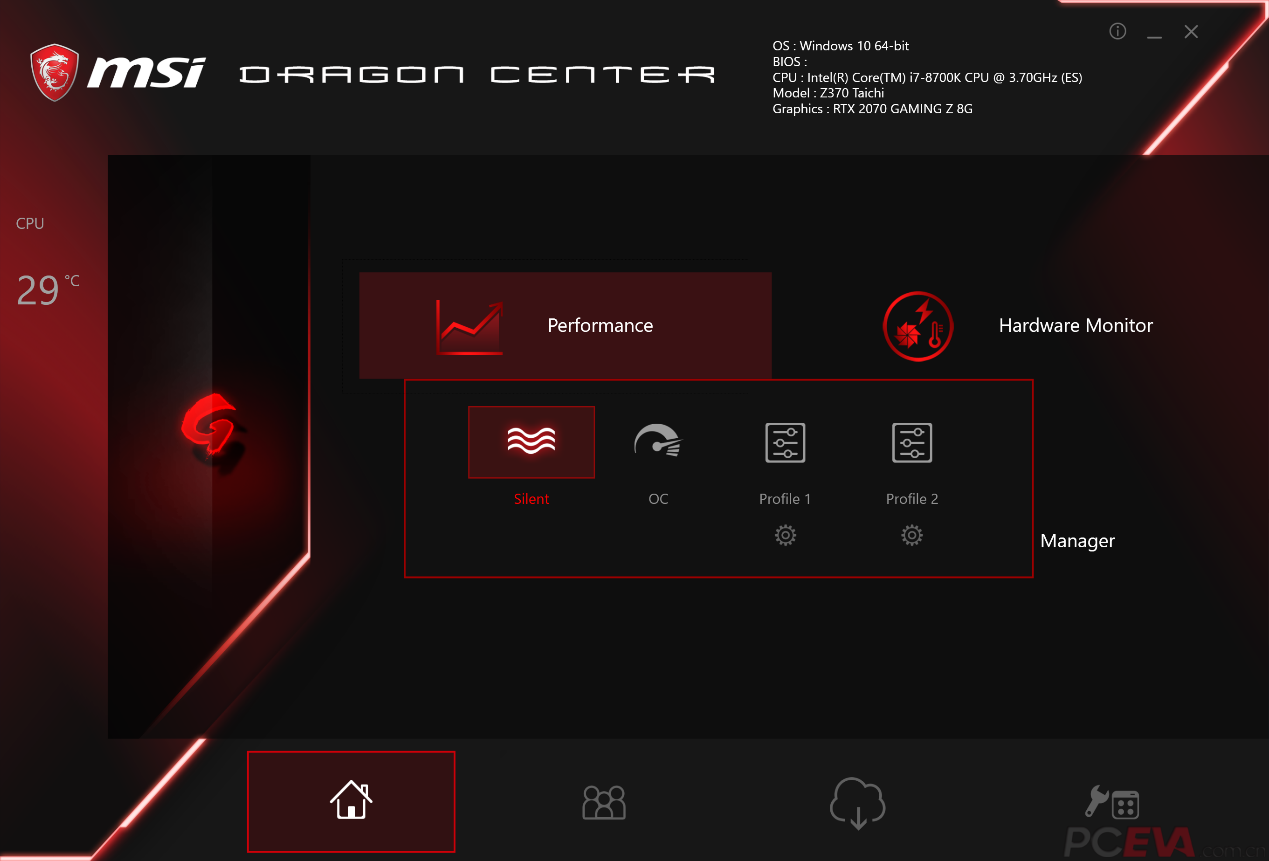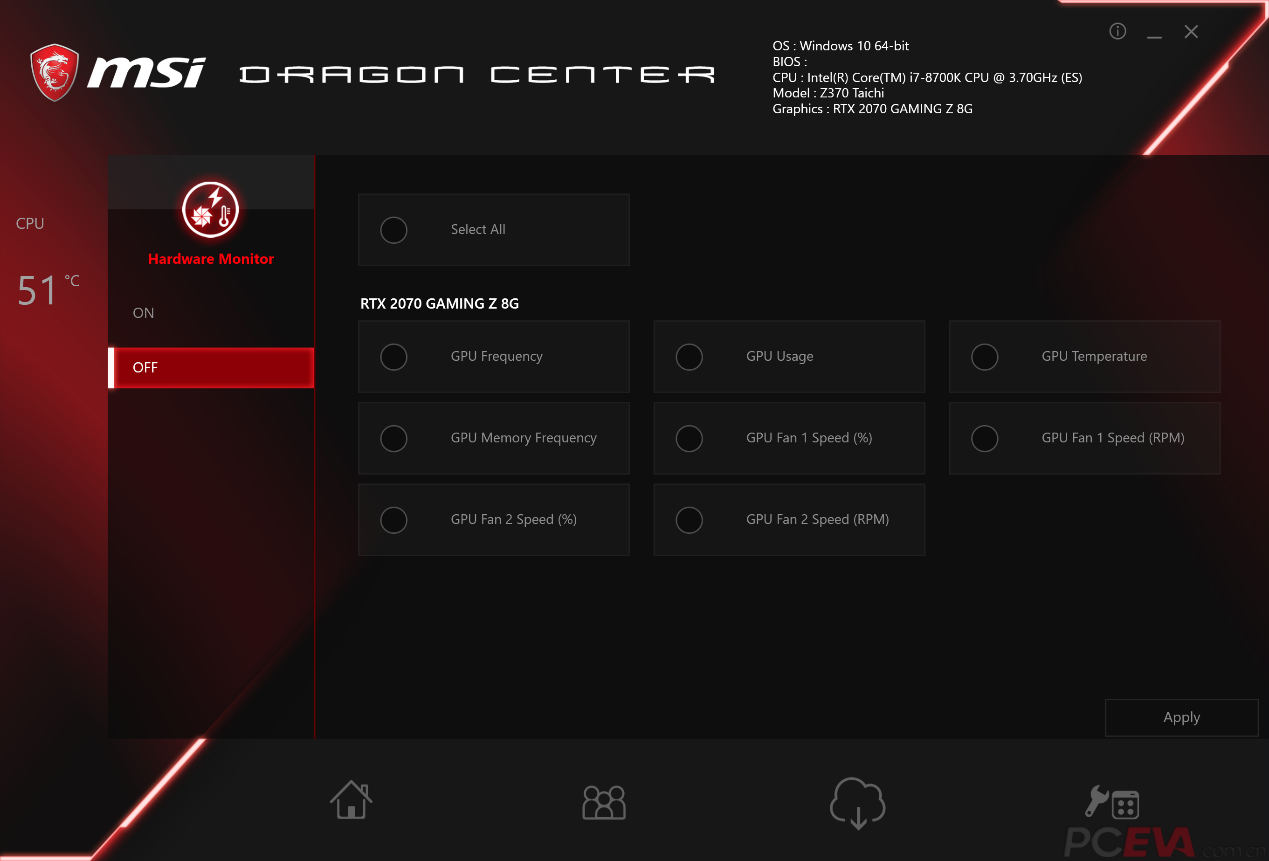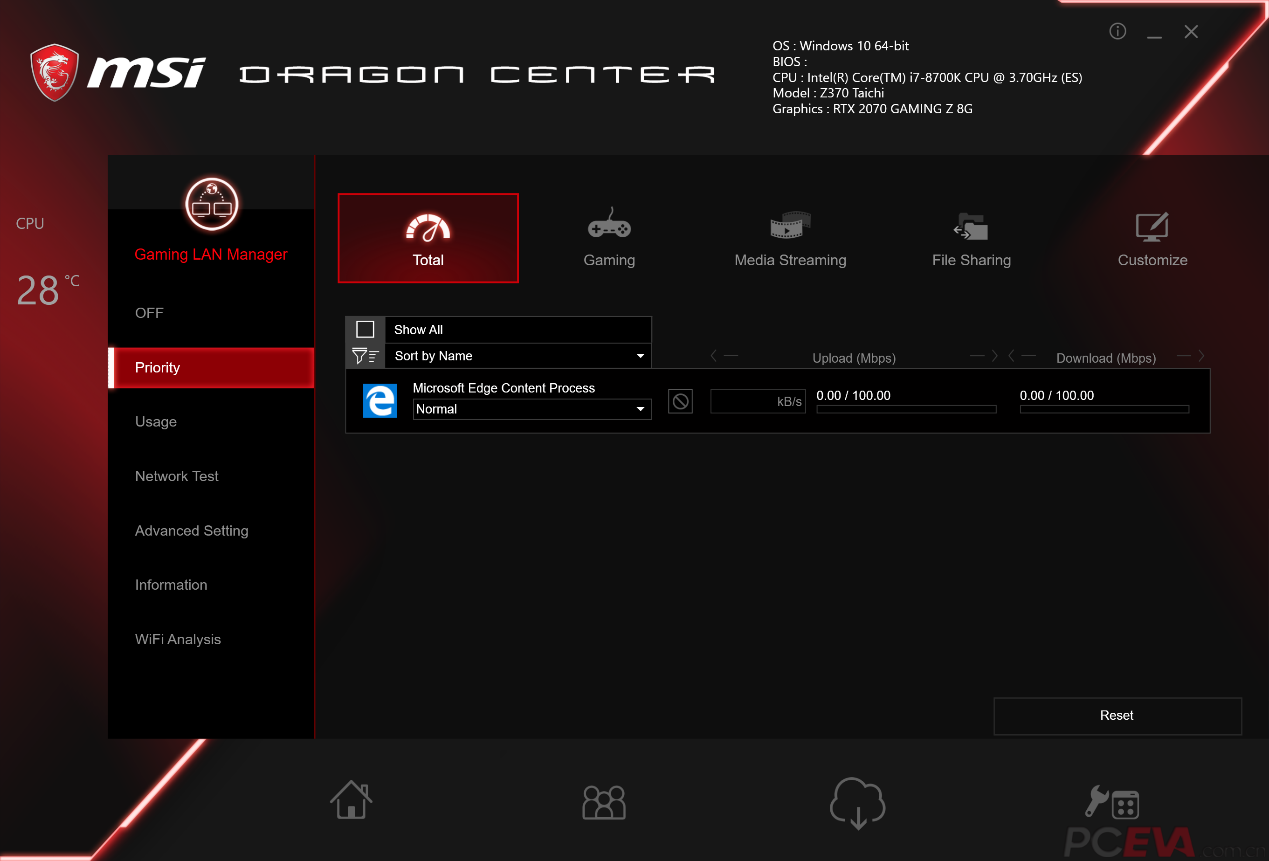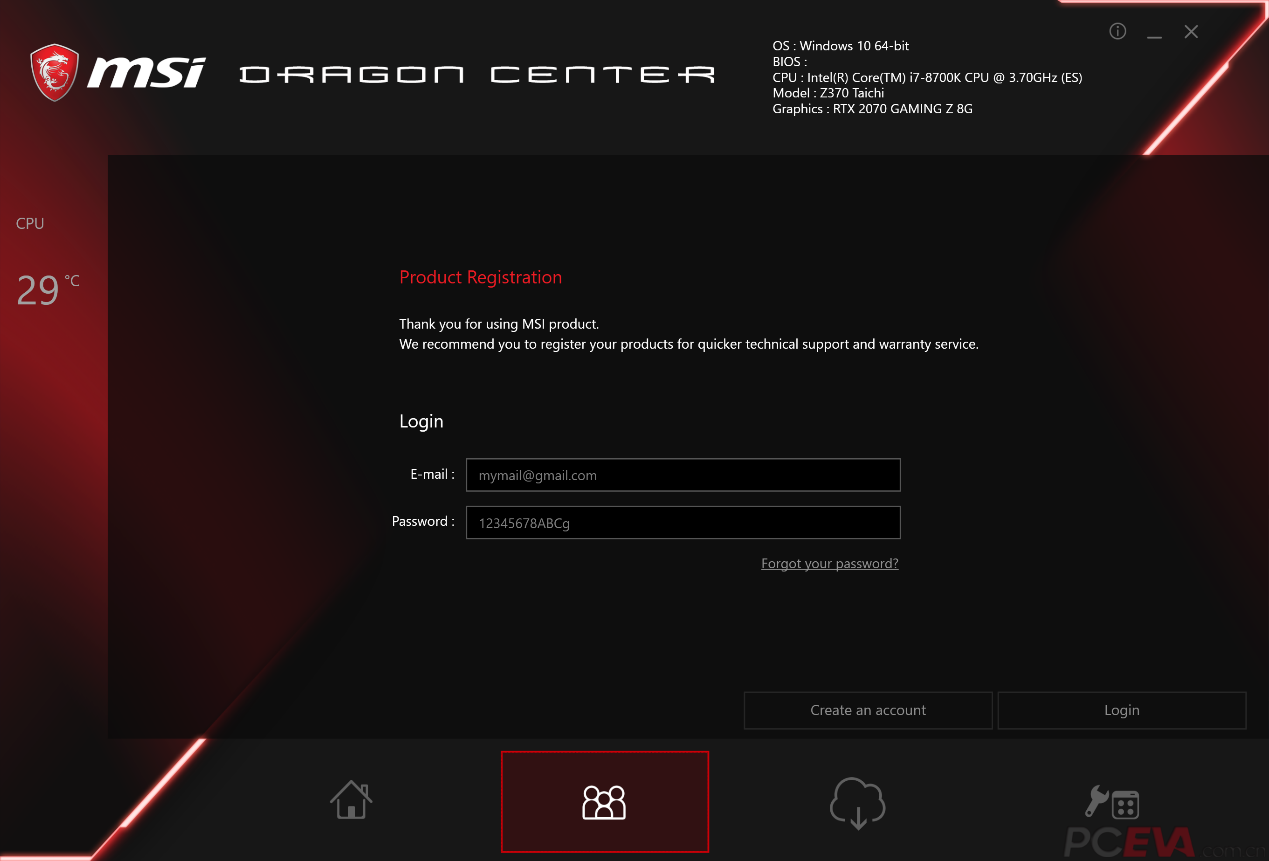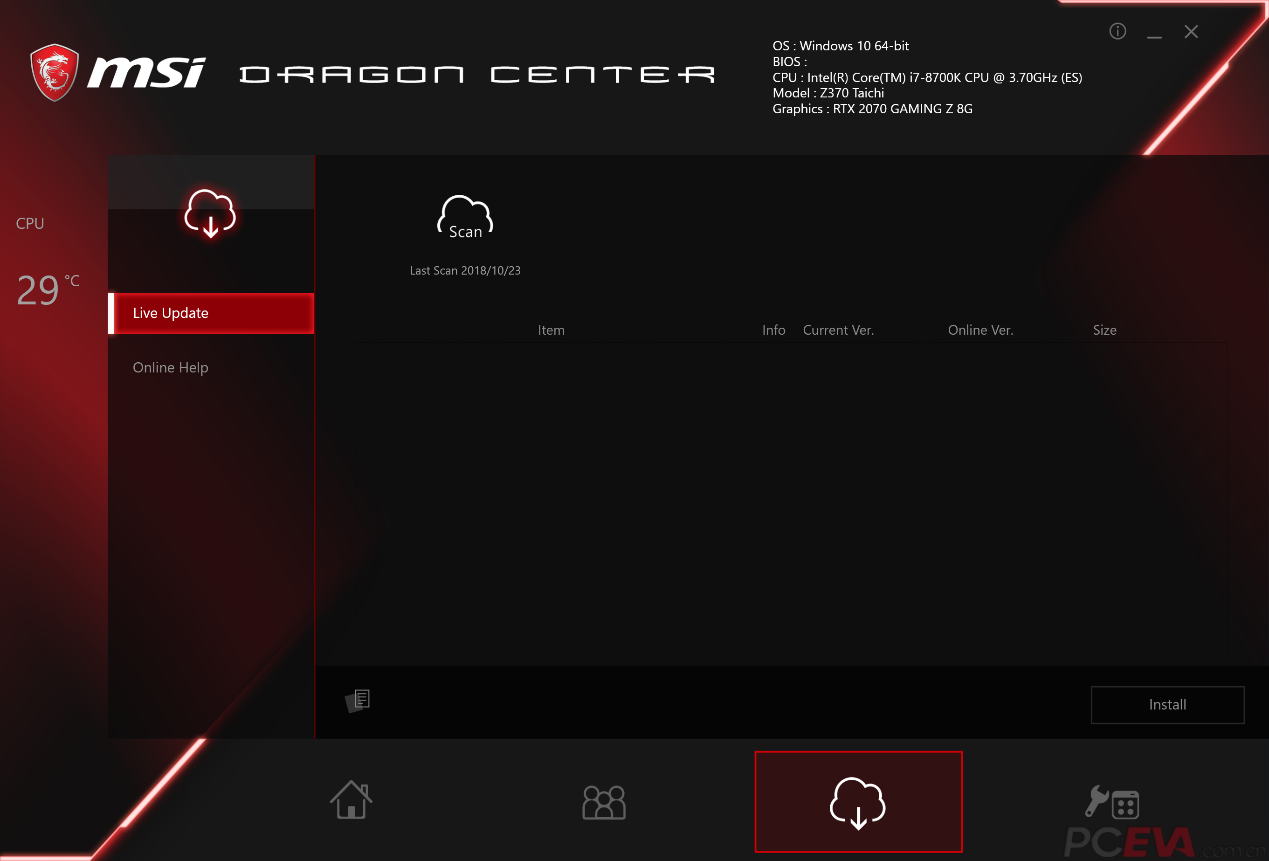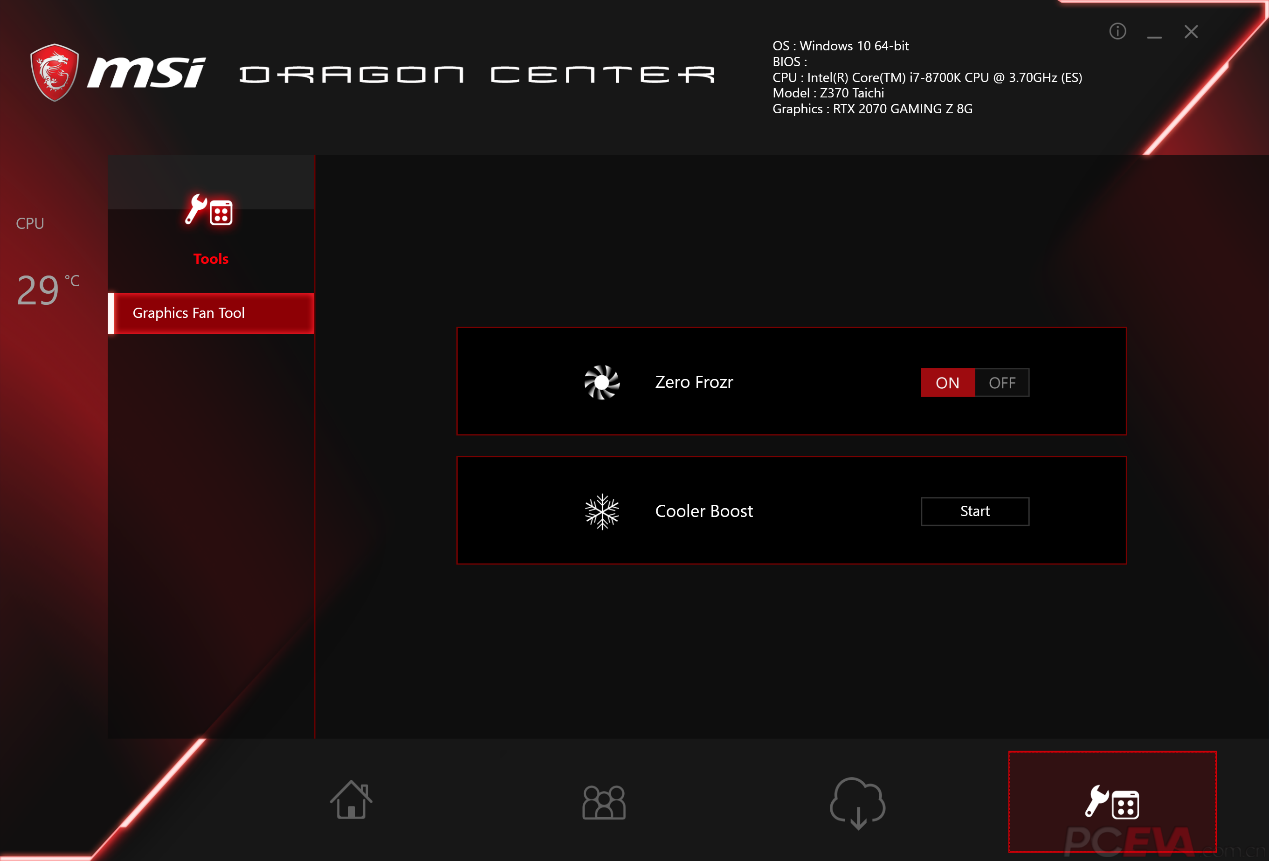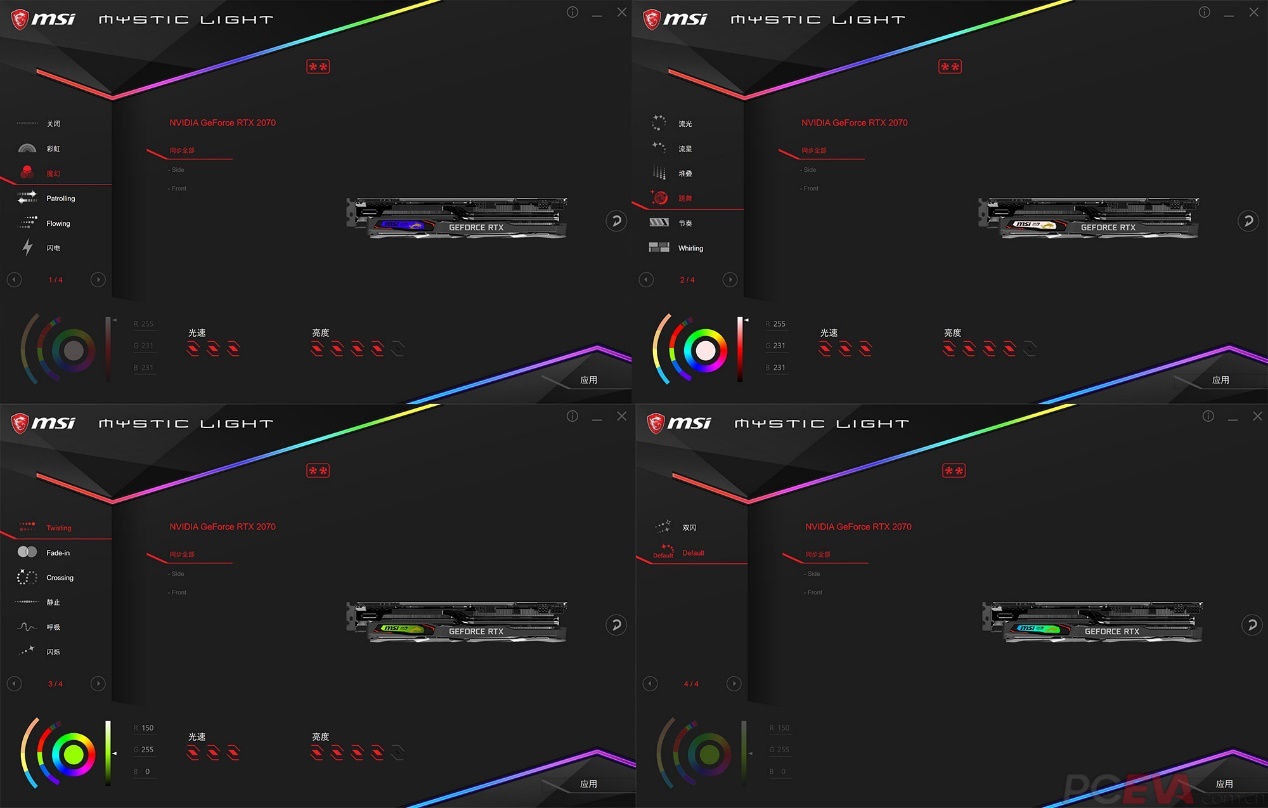- 内容展现
- 最新评论
微星RTX 2070 GAMING Z显卡评测
前言
微星的Gaming系列产品自2013年推出至今已有5年,其经典的红黑配色以及TwinFrozr散热器收获了大量玩家们的美誉。在今年这一代的图灵显卡上,微星Gaming显卡的散热器进化至Twin Frozr 7代,配色全面换成黑色与铁 ...
Dragon Center、MisticLight与RGB灯光效果展示
微星这一代Gaming显卡控制中心全面升级为Dragon Cneter,由以前的Gaming APP蜕变而来,除以前Gaming APP的固有功能外,又加入了更强大的Lan Manager网络管理和云注册以及驱动、BIOS升级中心。 首页第一项就是Performance,Silent模式会调低显卡频率获得更低的风扇转速,OC模式会自动超频,基础频率超频至1425MHz,加速频率超频至1845MHz.,旁边的两个Profile是用来存储自定义频率的,也就是相当于手动超频,和Afterburner的概念差不多。旁边的大G也是OC模式的定义,但除此之外还会对网络、系统等进行优化,关掉待机停转功能等,以在游戏中获得最好的性能。 Hardware Monitor,就是以前的OSD功能,可以监控GPU频率、使用率、温度等信息。 EyeRest护眼功能,针对不同的使用场景设置了不同的RGB色温,避免眼疲劳。 Lan Manager网络管理功能,这是一个很强大的功能,类似于以前Killer驱动对网络的优化和管理,可有设置程序的优先级,优化小包的传速率,除此之外还可以测试网络,统计程序的网络使用率,将这个功能集成到显卡控制中心中,可以说是很Gaming了。 在控制中心下方还有一排模块,第二个是产品注册,简化了去官网注册的过程,非常方便。 Live Update升级中心,可以检查驱动和显卡BIOS有无更新版,以进行更新。 待机停转技术和Cooler Boos,前者可在此处关闭或开启,后者是一个快速冷却GPU的功能,点击开始风扇就会全身运转一分钟,如果刚刚游戏完,显卡很烫的时候,启用这个功能就很实用。 现在微星的灯光部分都用MysticLight控制,之前在RTX 2070 ARMOR评测中已经介绍过。RTX 2070 GAMING Z因为有环状RGB灯,可演绎的灯光效果更丰富,预设的灯光模式就达到19种,同时部分模式依然支持自定义颜色设定。    RGB动态灯光效果展示。 RGB灯光效果静态图片。 视频灯光效果展示。 |
本文版权归 PCEVA,PC绝对领域,探寻真正的电脑知识 原作者所有 转载请注明出处
发表评论
最新评论
- 引用 woodyxiong
- 这造型,看着就舒服;等视频!
- 引用 atmosphere
- 这代RGB灯光不错
- 引用 NuclearBomb
天使在人间 发表于 2018-10-24 23:24
卡是好东西,不过现在没时间玩游戏的我已经用不到这这样高端的卡了,核显就挺好的 ...
每种产品都有针对它的人群。 我想换卡
- 引用 CityVen
NuclearBomb 发表于 2018-10-25 16:34
每种产品都有针对它的人群。 我想换卡
RTX还是再等等吧,看看光线追踪怎么样再说
- 引用 littlefisher
- 吓得我以为我的1080ti不能用了
- 引用 sun1a2b3c
littlefisher 发表于 2018-10-28 01:04
吓得我以为我的1080ti不能用了
莫慌~我1070、1080都在用呢。
- 引用 haomingci3
- 问一下超频测试中的那个频率能过3dmark的压力测试么
热门评论
热门评论